ติดตามและจัดการกิจกรรม
ใน Dynamics 365 Sales คุณใช้กิจกรรมเพื่อวางแผน ติดตาม และจัดระเบียบการสื่อสารทั้งหมดของลูกค้าของคุณ ตัวอย่างเช่น คุณสามารถจดบันทึก ส่งอีเมล ติดต่อทางโทรศัพท์ กำหนดเวลาในการนัดหมาย และมอบหมายงานด้วยตัวเอง ขณะทำการขาย หรือแก้ไขกรณีในการให้บริการ การดำเนินการทั้งหมดนี้จะถือเป็นส่วนหนึ่งของชนิดกิจกรรม
ระบบจะประทับเวลากิจกรรมทุกรายการและระบุตัวผู้สร้างโดยอัตโนมัติ คุณและคนอื่นๆ ในทีมของคุณสามารถเลื่อนดูกิจกรรมเพื่อดูประวัติในขณะที่คุณทำงานกับลูกค้า
หากต้องการใช้ Dynamics 365 Sales ของคุณได้อย่างเต็มประสิทธิภาพ จำเป็นที่ทุกคนในองค์กรจะต้องติดตามการมีปฏิสัมพันธ์กับลูกค้าทุกคนโดยเพิ่มกิจกรรมของอีเมล การติดต่อทางโทรศัพท์ งาน และการนัดหมายทุกรายการ ด้วยวิธีนี้ ประวัติของลูกค้าก็จะเสร็จสมบูรณ์
ข้อกำหนดสิทธิ์การใช้งานและบทบาท
| ชนิดข้อกำหนด | คุณต้องมี |
|---|---|
| ใบอนุญาต | Dynamics 365 Sales Premium, Dynamics 365 Sales Enterprise หรือ Dynamics 365 Sales Professional ข้อมูลเพิ่มเติม: การกำหนดราคา Dynamics 365 Sales |
| บทบาทความปลอดภัย | บทบาทการขายหลักใดๆ เช่น พนักงานขายหรือผู้จัดการฝ่ายขาย ข้อมูลเพิ่มเติม: บทบาทการขายหลัก |
ค้นหากิจกรรมของคุณ
คุณสามารถค้นหากิจกรรมของคุณภายใต้ งานของฉัน ได้ในแผนผังเว็บไซต์
ดูกิจกรรมในมุมมองรายการ ปฏิทินหรือ คัมบัง
หมายเหตุ
- ตัวเลือก บันทึกเป็น ใช้ได้เฉพาะเมื่อผู้ดูแลระบบของคุณเพิ่มชนิดมุมมองอย่างน้อยหนึ่งชนิดลงในกริด กิจกรรม ผ่านการปรับแต่งระบบ
- หากต้องการเพิ่มมุมมอง คัมบัง เพื่อดูกริด กิจกรรม ดูที่ เพิ่มการควบคุมคัมบังไปยังเอนทิตีโอกาสทางการขายหรือเอนทิตีกิจกรรม หากทำตามขั้นตอนในบทความ คุณสามารถเพิ่มมุมมองอื่นๆ เช่น ปฏิทิน และ มุมมองไปป์ไลน์
ในแผนผังเว็บไซต์ เลือก กิจกรรม
บนแถบคำสั่ง ให้เลือก แสดงเป็น ตามด้วยชนิดมุมมอง เช่น คัมบัง หรือ ปฏิทิน
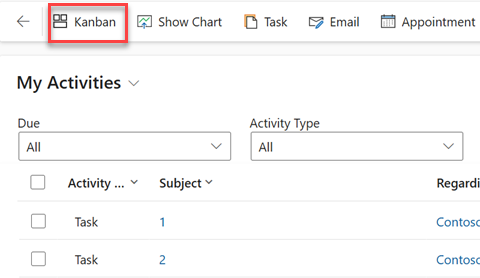
ชนิดมุมมองต่อไปนี้ได้รับการสนับสนุในกริด กิจกรรม:
- กริดแบบอ่านอย่างเดียว แสดงรายการของทุกกิจกรรม
- ปฏิทิน แสดงปฏิทินพร้อมรายการของกิจกรรมที่จัดกำหนดการของวัน และข้อเสนอที่เกี่ยวข้อง
- คัมบัง แสดงภาพกิจกรรมการขายของคุณในสถานะต่าง ๆ สิ่งนี้ช่วยให้คุณเห็นสถานะของทุกกิจกรรมในไปป์ไลน์ของคุณ และลากเพื่อย้ายจากสถานะหนึ่งไปอีกสถานะหนึ่ง (ตัวอย่างเช่น เปิด เสร็จสมบูรณ์ ยกเลิก กำหนดเวลาแล้ว) ข้อมูลเพิ่มเติม: ทำงานกับกิจกรรมในมุมมองคัมบัง
เปลี่ยนแปลงมุมมองกิจกรรมของคุณ
คุณสามารถใช้มุมมองเพื่อดูกิจกรรมที่คุณต้องการ ตัวอย่างเช่น คุณสามารถใช้มุมมอง กิจกรรมของฉัน เพื่อดูกิจกรรมที่มอบหมายให้คุณ และมุมมอง กิจกรรมสมาชิกในทีมของฉัน เพื่อดูกิจกรรมของทีมของคุณ
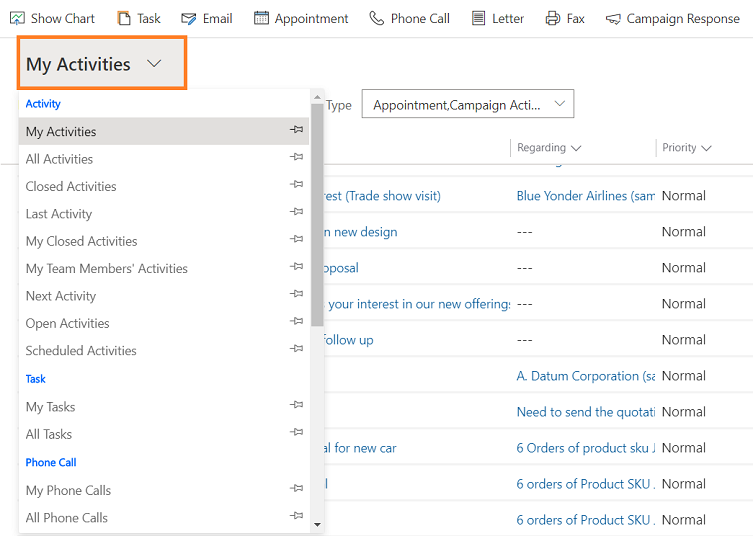
กรองข้อมูลรายการของกิจกรรม
คุณสามารถกรองรายการของกิจกรรมที่แสดงเฉพาะสิ่งที่คุณสนใจ ตัวอย่างเช่น คุณสามารถจำกัดกิจกรรมที่คุณเห็นเพิ่มเติมในมุมมอง โดยใช้ตัวกรองชนิดกิจกรรม ตัวกรองประเภทกิจกรรมอนุญาตให้คุณกรองกิจกรรมตามประเภท เช่น อีเมล งาน การติดต่อทางโทรศัพท์ และอื่น ๆ
คุณยังสามารถใช้ตัวกรอง ครบกำหนด เพื่อดูกิจกรรมที่ครบกำหนดในเวลาที่กำหนด เช่น กิจกรรมที่ครบกำหนดวันนี้ หรือก่อนหน้า หรือกิจกรรมที่ครบกำหนดในเจ็ดวันถัดไป หรือก่อนหน้า
การสร้างหรือแก้ไขกิจกรรมใหม่
คุณสามารถสร้างกิจกรรมอิสระที่ไม่เกี่ยวข้องกับลูกค้าหรือเรกคอร์ดการขายใดๆ ในการทำเช่นนั้น ในแผนที่เว็บไซต์ เลือก กิจกรรม จากนั้นบนแถบคำสั่ง เลือก **อีเมล, ติดต่อทางโทรศัพท์ หรือ งาน ขึ้นอยู่กับกิจกรรมที่คุณต้องการสร้าง
หรือ หากต้องการแก้ไขเรกคอร์ดกิจกรรมที่มีอยู่ ให้เปิดกิจกรรมโดยเลือกชื่อของกิจกรรม
หมายเหตุ
ด้วยการเปิดตัว Dynamics 365 Sales เมื่อเดือนเมษายน 2020 เมื่อคุณสร้างหรือแก้ไขกิจกรรมใหม่ เรกคอร์ดจะเปิดขึ้นในกล่องโต้ตอบแบบฟอร์มหลัก กล่องโต้ตอบแบบฟอร์มหลักเป็นการเปิดแบบฟอร์มหลักในกล่องโต้ตอบ (หน้าต่างป๊อปอัป) กล่องโต้ตอบแบบฟอร์มหลักช่วยให้คุณสามารถอยู่ในบริบทขณะที่ทำงานกับหนึ่งเรกคอร์ด โดยทำให้สามารถเปิดเรกคอร์ดที่สองหรือสามในประสบการณ์การโต้ตอบ ทำให้ง่ายต่อการแก้ไขเรกคอร์ด
เพิ่มกิจกรรมใหม่ให้ลูกค้า
บ่อยครั้งที่คุณต้องการเพิ่มกิจกรรมที่เกี่ยวข้องกับผู้ติดต่อ โอกาสทางการขาย ลูกค้าองค์กร หรือเรกคอร์ดชนิดอื่น เพื่อช่วยให้คุณติดตามประวัติการสื่อสารกับลูกค้าทั้งหมด (คุณยังสามารถเพิ่มกิจกรรมสำหรับตัวคุณเอง)
เมื่อสร้างความสัมพันธ์ระหว่างองค์กรกับลูกค้าของคุณไปได้ระยะเวลาหนึ่ง คุณและคนอื่นๆ ในทีมของคุณสามารถค้นหาเนื้อหาสรุปข้อมูลกิจกรรมขณะทำงานกับลูกค้า และดูประวัติการปฏฺิสัมพันธ์ของคุณ ระบบยังสามารถรวมกิจกรรมในรายงานเพื่อติดตามความคืบหน้าอย่างต่อเนื่องได้อีกด้วย
เมื่อต้องการเพิ่มกิจกรรมสำหรับลูกค้า:
- เปิดเรกคอร์ด คุณสามารถใช้การค้นหาด่วนในแถบการนำทางเพื่อค้นหาเรกคอร์ดได้อย่างรวดเร็ว
- เลือก ที่เกี่ยวข้อง>กิจกรรม
- บนหน้า กิจกรรม เลือก กิจกรรมใหม่>ชนิดกิจกรรม
- บนบานหน้าต่าง สร้างด่วน เพิ่มข้อมูลที่จำเป็น จากนั้นเลือก บันทึกและปิด
เพิ่มกิจกรรมให้คุณ
เพิ่มงานหรือบันทึกย่อด้วยตัวเอง เมื่อคุณต้องการให้การแจ้งเตือนดำเนินการส่วนตัว เช่น จัดเวลาในการนัดหมายแพทย์ หรือเล่นกีฬา
หรือหากต้องการเก็บประวัติการโต้ตอบกับลูกค้า คุณควรเพิ่มกิจกรรมใหม่ๆ ที่เกี่ยวข้องกับเรกคอร์ดของลูกค้า เพื่อให้กิจกรรมเหล่านั้นเป็นส่วนหนึ่งของประวัติที่คนอื่นๆ ในทีมสามารถดูได้
เมื่อต้องการเพิ่มกิจกรรมสำหรับตัวคุณเอง:
- บนแถบนำทาง ให้เลือก สร้าง แล้วเลือก กิจกรรม>ชนิดกิจกรรม
- กรอกข้อมูลในฟิลด์ จากนั้น บันทึกและปิด
แนบเอกสาร
คุณสามารถแนบเอกสาร สเปรดชีต รูปภาพ และแฟ้มชนิดใดก็ได้กับอีเมลหรือบันทึกย่อ
หากต้องการแนบเอกสารกับอีเมล
- เปิดฟอร์มอีเมล
- บนแถบคำสั่ง เลือก แนบไฟล์
- เรียกดูและเลือกไฟล์ที่คุณต้องการแนบ
ไฟล์ที่เลือกจะปรากฏในบานหน้าต่าง เอกสารแนบ
หากต้องการแนบเอกสารกับบันทึกย่อ:
- ในบานหน้าต่าง เส้นเวลา ให้เลือก + จากนั้นเลือก บันทึกย่อ
- เพิ่มบันทึกและเลือกไอคอนไฟล์แนบก่อนปุ่ม เพิ่มบันทึกย่อ
- เรียกดูและเลือกไฟล์ที่คุณต้องการแนบ
ไฟล์ที่เลือกจะปรากฏเหนือปุ่ม เพิ่มบันทึกย่อ
ทำเครื่องหมายกิจกรรมเสร็จสมบูรณ์
หลังจากที่คุณติดต่อผู้อื่น ทำงานสำเร็จ ส่งอีเมล หรือไปตามนัดหมาย คุณสามารถทำเครื่องหมายกิจกรรมสำหรับการดำเนินการนั้นเป็นเสร็จสมบูรณ์
เปิดกิจกรรม
บนแถมคำสั่ง ให้เลือก ทำเครื่องหมายว่าเสร็จสมบูรณ์
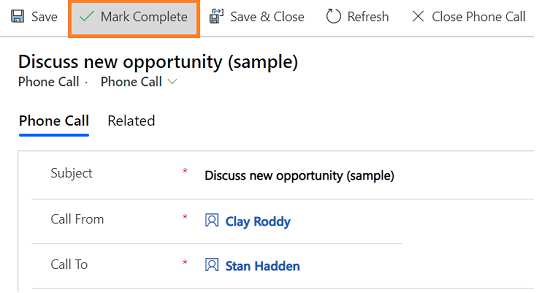
ทำเครื่องหมายกิจกรรมต่างๆ ให้เสร็จสิ้นในคราวเดียวกัน
- ในรายการกิจกรรม ให้เลือกกิจกรรมทั้งหมดที่คุณต้องการทำเครื่องหมายว่าเสร็จสมบูรณ์
- บนแถมคำสั่ง ให้เลือก ทำเครื่องหมายว่าเสร็จสมบูรณ์
วิธีปฏิบัติที่ดีที่สุดสำหรับกิจกรรม
ต่อไปนี้คือคำแนะนำบางอย่างเกี่ยวกับวิธีการใช้กิจกรรมเพื่อประโยชน์ที่ดีที่สุดขององค์กรของคุณ:
เพิ่มกิจกรรมสำหรับการมีปฏิสัมพันธ์กับลูกค้าทุกครั้ง ตรวจดูให้แน่ใจว่าประวัติของลูกค้ามีเรกคอร์ดที่บันทึกการสื่อสารกับลูกค้าทุกครั้ง
ใช้กิจกรรมให้ถูกชนิดสำหรับการดำเนินการ ระบบอาจขอให้ป้อนบันทึกย่อใหม่ที่ระบุว่า "ส่งอีเมลเพื่อยืนยันการกำหนดราคา" หรือ "ติดต่อลูกค้าเพื่ออธิบายกรณีในการให้บริการ" อย่างไรก็ตาม คุณควรเพิ่มอีเมลหรือกิจกรรมการติดต่อทางโทรศัพท์เพื่อติดตามการดำเนินการชนิดเหล่านั้น และใช้บันทึกย่อสำหรับข้อความทั่วไปเพิ่มเติม
เพิ่มกิจกรรมให้ตัวเองได้ด้วย คุณสามารถติดตามการมอบหมาย เหตุการณ์ และบันทึกย่อของตัวเองได้ โดยไม่มีการเชื่อมโยงกิจกรรมเหล่านี้กับลูกค้า
ใช้คำสั่ง สร้าง บนแถบการนำทาง ค้นหากิจกรรมเหล่านี้ในรายการตามการเรียงลำดับบนคอลัมน์ ที่เกี่ยวข้อง ซึ่งเว้นว่างไว้เพื่อให้คุณทราบว่ากิจกรรมดังกล่าวไม่เกี่ยวข้องกับเรกคอร์ดของลูกค้า
โปรดจำไว้ว่ากิจกรรม “สะสม” อยู่ในเรกคอร์ดที่เกี่ยวข้อง สมมติว่าคุณต้องการเตือนตัวเองให้ตามงานกับ Cecil Langer ซึ่งเกี่ยวข้องกับลูกค้าองค์กร Wingtip Toys คุณจะต้องเพิ่มกิจกรรมงานกับเรกคอร์ดผู้ติดต่อสำหรับ Cecil (ไม่ใช่สำหรับลูกค้าองค์กร Wingtip Toys)
ด้วยวิธีนี้ งานของคุณจะ "สะสม" ตามลูกค้าองค์กรโดยอัตโนมัติ คุณและคนอื่นๆ ในทีมของคุณจะเห็นงาน เมื่อพวกเขากำลังดูผู้ติดต่อและเมื่อพวกเขากำลังค้นหาลูกค้าองค์กร Wingtip Toys (และพวกเขาจะทราบว่าคุณได้ดำเนินการจัดการแล้ว)
ไม่เจอตัวเลือกในแอปของคุณใช่หรือไม่
มีความเป็นไปได้สามทางดังต่อไปนี้
- คุณไม่มีใบอนุญาตหรือบทบาทที่จำเป็น ตรวจสอบส่วนใบอนุญาตและข้อกำหนดบทบาทที่ด้านบนของหน้านี้
- ผู้ดูแลระบบของคุณยังไม่ได้เปิดคุณลักษณะนี้
- องค์กรของคุณกำลังใช้แอปที่กำหนดเอง โปรดตรวจสอบกับผู้ดูแลระบบของคุณสำหรับขั้นตอนที่แน่นอน ขั้นตอนที่อธิบายในบทความนี้ใช้กับแอปฮับการขายหรือ Sales Professional ที่ใช้งานได้ทันทีโดยเฉพาะ